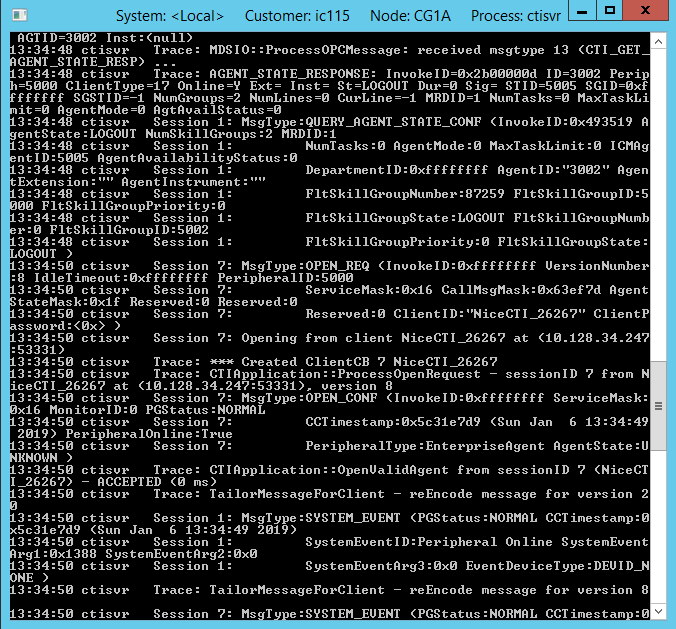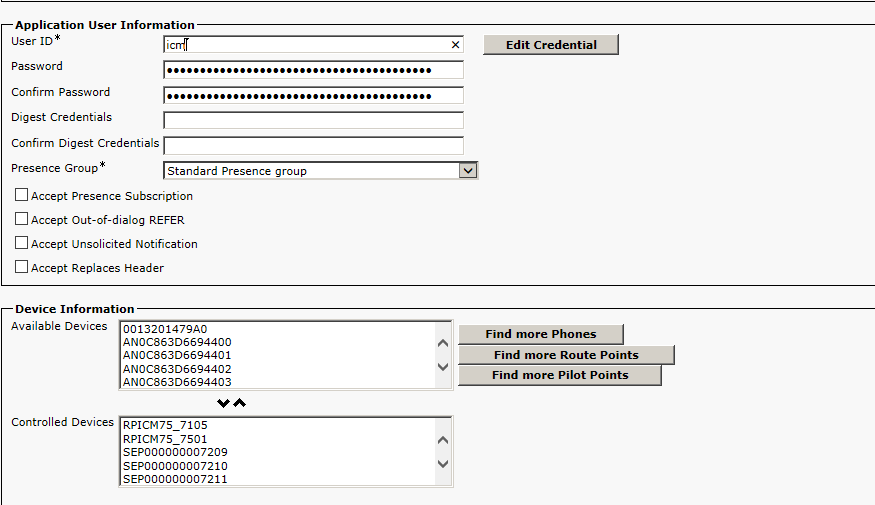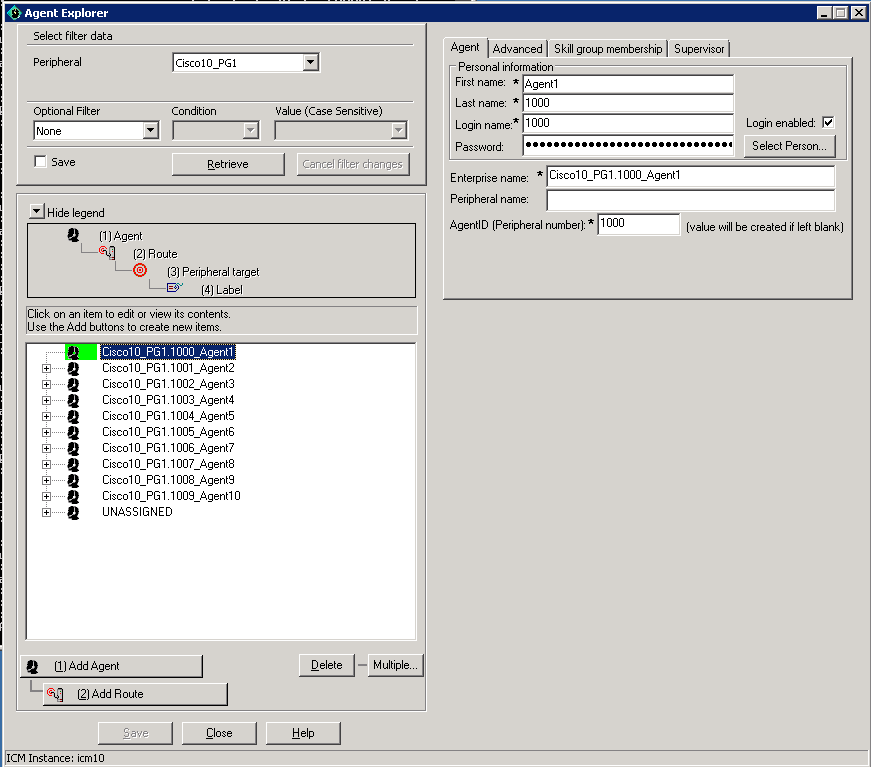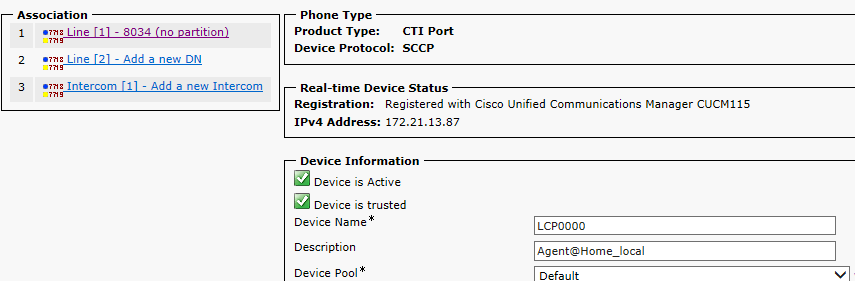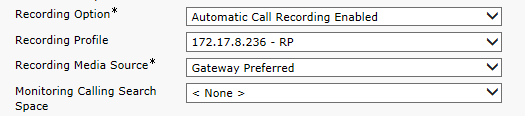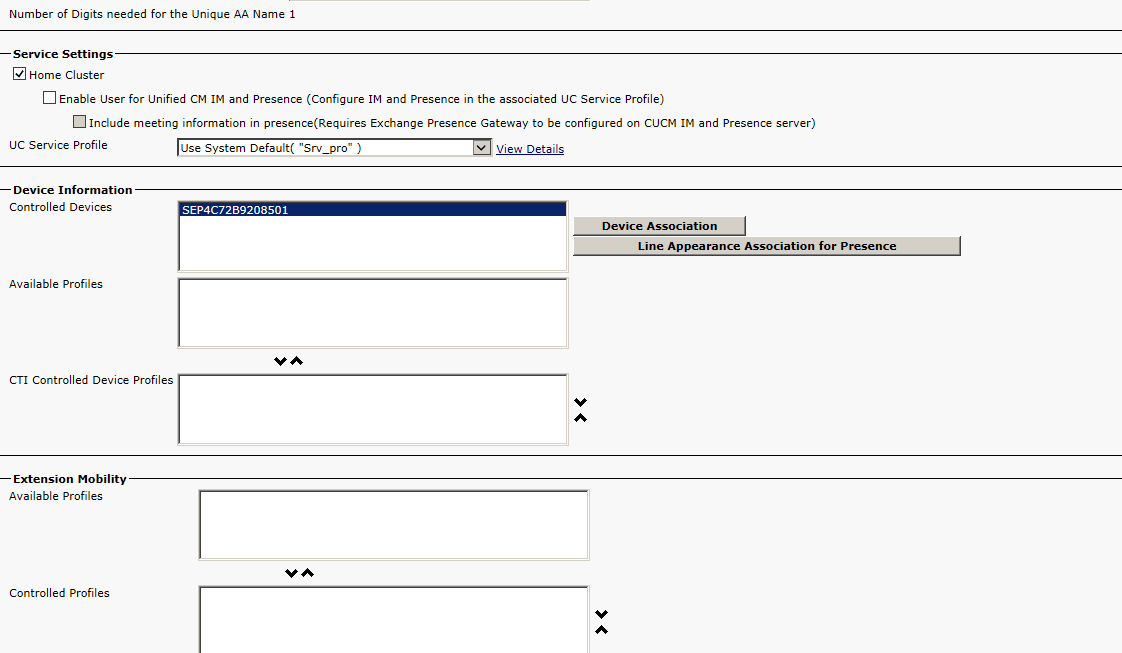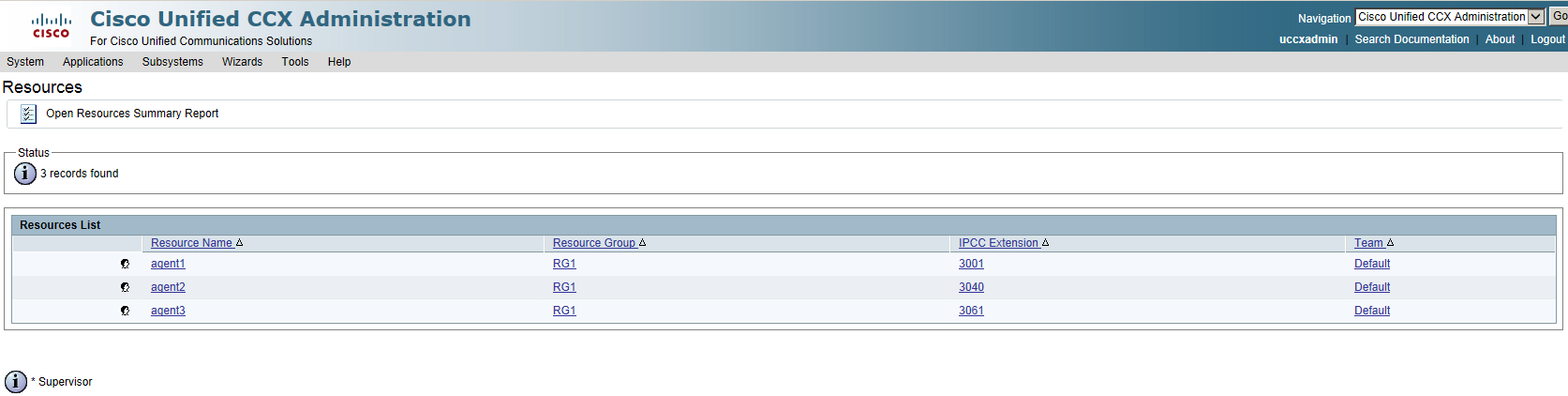(선택 사항) UCCE 또는 UCCX 환경 준비
이 섹션에서는 UCCE 또는 UCCX 환경을 준비하고 구성하는 데 권장되는 단계를 설명합니다. 이러한 통합은 선택 사항이며 기본 녹음 방법 중 하나를 설정한 후 구성해야 합니다.
1단계: 다음 선택적 통합 중 하나를 구성합니다.
2단계: 3자 연결 구성을 위한 필수 데이터를 Excel 파일로 다운로드하고 저장합니다.CXone Mpower 진행하는 동안 필수 정보를 채우라는 요구를 받게 됩니다. 필요한 모든 세부 정보를 입력하고 CXone Mpower Real-Time Third Party Telephony Recording (Multi-ACD)에 대한 환경을 준비한 후에는 Excel 파일을 NiCE 전문 서비스 담당자에게 제출해야 합니다.
Cisco UCCE (ICM) 환경 준비
Real-Time Third Party Telephony Recording (Multi-ACD)과(와) 통합하기 위해 Cisco UCCE(ICM![]() 인텔리전트 통신 관리) 환경을 준비합니다.
인텔리전트 통신 관리) 환경을 준비합니다.
실제 스위치 구성은 Cisco 사이트 엔지니어만 수행합니다.
Cisco UCCE 구성을 시작하기 전에 사이트 A와 사이트 B의 CTIServer IP 주소가 필요합니다.
CTIServer IP 주소는 UCCE 서버 중 하나에서 찾을 수 있습니다.
이 단계가 끝나면 NiCE 전문 서비스에 다음을 제공해야 합니다.
-
CTIServer의 유형: CG
-
NAT 또는 공개 CTI 서버 IP 주소
-
CTI 서버 포트
CTIServer IP 주소 - 사이트 A 및 B 확인
-
시작 > 실행 창에서 명령을 실행하여 CTIService 창을 엽니다.
-
제목 표시줄에 이 정보가 표시됩니다:
-
CTIServer의 유형: CG
-
CTI 서버 IP 주소. 아래 화면의 예에서는 icm11.6입니다.
-
-
PG 시스템 이벤트 행에 CTIServer 상태 및 주변 장치 ID가 표시됩니다. 예를 들어, 상태가 주변 장치 온라인으로 표시됩니다. 이는 CTIServer가 활성 상태임을 보여줍니다. 주변 장치 ID는 5000으로 표시됩니다.
장치 목록 확인
Cisco UCCE와 Real-Time Third Party Telephony Recording (Multi-ACD)의 통합을 시작하기 전에 UCCE를 통해 모니터링되어야 하는 모든 장치가 Cisco CUCM 애플리케이션 사용자에서 구성되어 있는지 확인해야 합니다.
-
Cisco Unified CM 관리 > 사용자 관리 > 애플리케이션 사용자로 이동합니다. 이 사용자는 UCCE 주변 장치 게이트웨이에서 CUCM에 연결하는 데 사용됩니다.
-
UCCX를 통해 모니터링해야 하는 모든 장치가 장치 정보 영역의 제어되는 장치 필드에 구성되어 있는지 확인합니다.
시스템이 작동하는지 확인
UCCE 구성 관리자 > 주변 장치 > 상담원에서 사용되는 UCCE 상담원 ID와 암호로 로그인하여 Cisco UCCE 시스템이 작동하는지 확인할 수 있습니다.
-
CCM-PG에 대해 구성된 상담원 ID와 암호를 확인하려면 UCCE 구성 관리자 > 주변 장치 > 상담원으로 이동합니다.
Real-Time Third Party Telephony Recording (Multi-ACD)이(가) UCCE를 통해 IP 전화를 녹음할 수 있도록 하려면 UCCE 구성 관리자에서 구성된 UCCE 상담원으로 로그인해야 합니다. 이 상담원은 CCM-PG와 연결되어야 합니다.
-
CTI 이벤트를 보려면 먼저 상담원으로 UCCE에 로그인해야 합니다 다음을 수행합니다.
-
CTITEST 애플리케이션에서 다음을 입력합니다: agent_login ID PASSWORD [/periph N] [/instrument N]”
-
-
활성 녹음의 경우 JTAPI를 사용하여 활성 VoIP 녹음에 대해 CUCM을 구성합니다.
(선택 사항) Cisco Mobile Agent에 대한 녹음 활성화
이 단계가 끝나면 NiCE 전문 서비스에 다음을 제공해야 합니다.
-
LCP와 해당 RCP CTI 포트 장치 이름 및 DN 목록입니다.
-
녹음 지원 게이트웨이에서 NBR이 활성화되어 있는지 확인하고, 수신 통화에 대한 CUCM 네트워크 기반 녹음이 구성되어 있는지 확인하세요. 네트워크 기반 레코딩(NBR)을 위한 Cisco Active Recording 구성을 참조하세요.
-
다음 사항을 확인하세요.
-
RCP CTI 포트 장치에 할당된 DN에는 녹음 옵션이 활성화되어 있어야 합니다.
-
RCP 장치의 DN에 대한 녹음 프로필 필드가 할당됩니다. 아래의 예를 보세요.
-
녹음 미디어 소스는 게이트웨이 우선이어야 합니다.
-
-
NBR 녹음의 경우, 통화 방향(고객으로부터 수신 또는 상담원 집으로 발신)에 관계없이 통화는 녹음 가능 게이트웨이를 거쳐야 합니다. 게이트웨이는 중간 고객 SBC를 통해 오디오(RTP)를 CXone Mpower 추가 SBC로 복제합니다. 추가 SBC로 NBR 구성을 참조하세요.
-
NiCE 전문 서비스에 LCP 목록과 해당 RCP CTI 포트 장치 이름 및 DN을 제공합니다. RCP 번호는 Association 목록에 표시되고 LCP 번호는 Device Information 영역에 표시됩니다.
Cisco UCCX 환경 준비
Real-Time Third Party Telephony Recording (Multi-ACD)과 통합하기 위해 Cisco UCCX 환경을 준비합니다.
실제 스위치 구성은 Cisco 사이트 엔지니어만 수행합니다.
Cisco UCCX 구성을 시작하기 전에 UCCX 서버 IP 주소와 CTI 포트가 필요합니다.
이 단계가 끝날 때 NICE 전문 서비스팀에 다음 사항을 제공해야 합니다.
-
UCCX 서버의 Unified CCX 엔진의 FQDN/IP 주소 및 CTI 포트(일반적으로 12028)입니다.
장치 목록 확인
Real-Time Third Party Telephony Recording (Multi-ACD)와 Cisco UCCX의 통합을 시작하기 전에 UCCX를 통해 모니터링해야 하는 모든 장치가 Cisco CUCM 애플리케이션 사용자에 구성되어 있는지 확인해야 합니다.
-
Cisco Unified CM 관리 > 사용자 관리 > 애플리케이션 사용자로 이동합니다. 이 사용자는 UCCX가 CUCM에 연결하는 데 사용됩니다.
-
UCCX를 통해 모니터링해야 하는 모든 장치가 장치 정보 영역의 제어되는 장치 필드에 구성되어 있는지 확인합니다.
에이전트 로그인 확인
각 에이전트 로그인에 대해 CUCM 영역에서 최종 사용자가 올바르게 구성되었는지 확인하세요.
-
Cisco Unified CM 관리 > 사용자 관리 > 최종 사용자로 이동합니다.
-
최종 사용자에게 장치 정보 영역 아래, 제어되는 장치 필드에 연관된 장치가 있는지 확인합니다.
-
디렉토리 번호 연결 영역에서 기본 확장 및 IPCC 확장에 동일한 장치가 구성되어 있는지 확인합니다. 여기에 구성된 에이전트가 없으면 UCCX 측에서도 에이전트가 전혀 작동하지 않습니다.
UCCX 시스템에서 에이전트 할당 확인
Cisco Unified CCX Administration에서 구성된 에이전트 할당을 확인할 수 있습니다.
-
Cisco Unified CCX 관리에서 서브시스템 > RmCm > 리소스로 이동합니다. 에이전트가 CUCM 확장을 통해 올바르게 할당되었는지 확인하세요.
에이전트 ID 및 비밀번호를 확인하세요
Cisco Finesse 애플리케이션에 에이전트로 로그인하여 UCCX 구성 관리자에서 사용되는 UCCX 에이전트 ID와 비밀번호를 확인할 수 있습니다.
-
Cisco Finesse로 이동하여 브라우저에 https://를 입력하세요.<UCCX IP or FQDN> :8445
-
로그인 중과 에이전트 상태가 변경될 때 이벤트를 수신하는지 확인하세요.